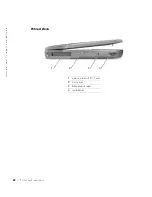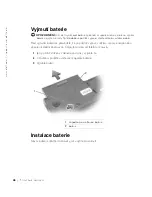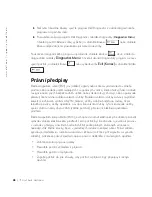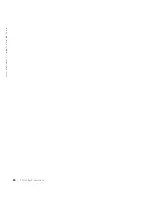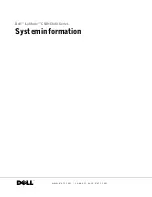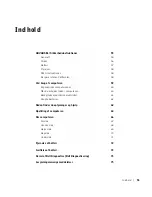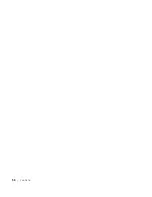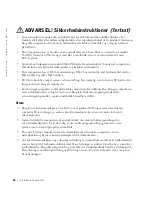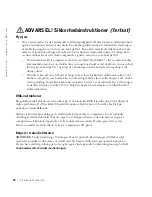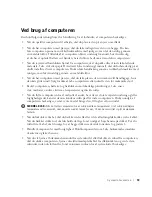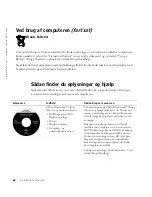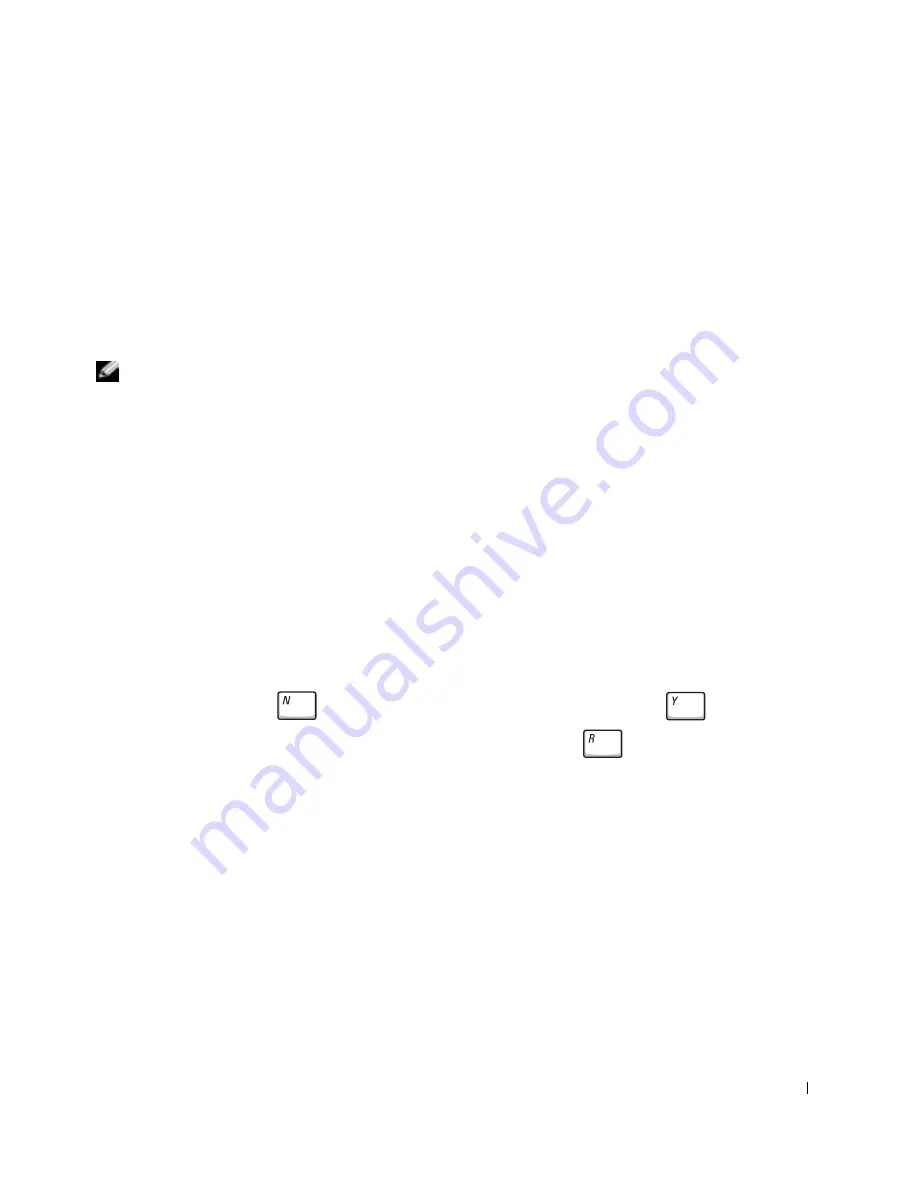
Píručka k zaízení
47
Diagnostika počítačů Dell
Společnost Dell nabízí nkolik nástroj pomáhajících v pípad, že počítač nepracuje podle
očekávání. Informace o tchto nástrojích naleznete v části „Získání nápovdy“ elektronické
uživatelské píručky
.
Máte-li problém s počítačem a nejste schopni pistupovat k elektronické
uživatelské píručce
,
zkuste s pomocí diagnostického programu Dell Diagnostics zjistit píčinu problému a vyešit ji.
Diagnostický program Dell Diagnostics je uložen na pevném disku vašeho počítače.
POZNÁMKA:
Pokud počítač nezobrazuje žádný obraz, obrat'te se na společnost Dell. Pokud
zobrazení vidíte, spust'te ješt ped pípadným vznesením dotazu na technickou podporu
společnosti Dell diagnostický program. Výsledky diagnostických zkoušek mžete pi rozhovoru
s oddlením podpory potebovat.
1
Vypnte počítač.
2
Je-li počítač vložen v základnové stanici, vyjmte ho.
3
Pipojte počítač do zásuvky.
4
Stisknte a bhem zapínání držte stisknuté tlačítko Dell AccessDirect™.
Počítač spustí diagnostické zkoušky Pre-boot System Assessment, které vyzkoušejí
základní desku, klávesnici, pevný disk a displej.
•
Bhem tchto zkoušek odpovzte na všechny kladené otázky.
•
Pokud dojde k chyb nkteré součásti, počítač zastaví práci a vydá zvukový signál.
Chcete-li diagnostickou zkoušku ukončit a vrátit se ke spouštní operačního systému,
stisknte klávesu
. Chcete-li pejít k další zkoušce, stisknte klávesu
.
Chcete-li znovu vyzkoušet chybnou součást, stisknte klávesu
.
•
Pokud pi zkouškách Pre-boot System Assessment dojde k chyb, zapište si chybový
kód nebo kódy a než budete pokračovat diagnostickým programem Dell
Diagnostics, obrat'te se na společnost Dell.
•
Pokud obdržíte zprávu, že nelze nalézt diagnostický oddíl Diagnostics Utility,
spust'te podle pokyn na obrazovce diagnostický program Dell Diagnostics z disku
CD
Drivers and Utilities
(Ovladače a pomocné programy).
Pokud diagnostický program Pre-boot System Assessment probhne úspšn, zobrazí
zprávu
Booting Dell Diagnostic Utility Partition. Press any key to
continue.
(Zavádní z oddílu diagnostického programu Dell. Pokračujte stisknutím
libovolné klávesy.)
Summary of Contents for Latitude C540 Series
Page 2: ......
Page 6: ...4 Contents ...
Page 30: ...28 Obsah ...
Page 52: ...50 P íručka k za ízení w w w d e l l c o m s u p p o r t e u r o d e l l c o m ...
Page 56: ...54 Indhold ...
Page 78: ...76 Systeminformation w w w d e l l c o m s u p p o r t e u r o d e l l c o m ...
Page 82: ...80 Sisällysluettelo ...
Page 104: ...102 Järjestelmätiedot w w w d e l l c o m s u p p o r t e u r o d e l l c o m ...
Page 108: ...106 µ ...
Page 121: ... µ 119 4 ΣΗΜΕΙΩΣΗ µ 1 µ 1 ...
Page 127: ... µ 125 Κάτω όψη 1 3 Mini PCI modem µµ µ µ µ 2 µ µ 3 µ 1 2 3 ...
Page 132: ...130 µ w w w d e l l c o m s u p p o r t e u r o d e l l c o m ...
Page 136: ...134 Tartalom ...
Page 158: ...156 Rendszerinformációs kézikönyv w w w d e l l c o m s u p p o r t e u r o d e l l c o m ...
Page 162: ...160 Innhold ...
Page 184: ...182 Systeminformasjonsveiledning w w w d e l l c o m s u p p o r t e u r o d e l l c o m ...
Page 188: ...186 Spis tre ci ...
Page 216: ...214 Содержание ...
Page 242: ...240 Obsah ...
Page 264: ...262 Príručka systémové informácie w w w d e l l c o m s u p p o r t e u r o d e l l c o m ...
Page 268: ...266 Kazalo ...
Page 294: ...292 Innehåll ...
Page 316: ...314 Systeminformationsguide w w w d e l l c o m s u p p o r t e u r o d e l l c o m ...
Page 323: ...332 Ó È Í Ó È Ú Ó Ú Î Ï Ó Ó Ë Ó ÒÈË Î ıÈ Á PC ÁÈ Ô ÂÎ Î ıÈ Á ÁË Ï ÏÂ Ó ...
Page 337: ...318 Â Î Ô Ú È È È Ì ...
Page 341: ......